IRP_NO_MORE_STACK_LOCATIONS Kesalahan Peningkatan Windows 10
Jika setelah Anda mengupgrade PC Windows 10 Anda ke versi/build yang lebih baru dan perangkat mogok segera setelah startup(device crashes shortly after startup) dan mengembalikan pesan kesalahan – IRP NO MORE STACK LOCATIONS , maka posting ini dimaksudkan untuk membantu Anda. Dalam posting ini, kami akan mengidentifikasi kemungkinan penyebabnya, serta memberikan solusi yang sesuai yang dapat Anda coba untuk membantu Anda mengurangi masalah tersebut.
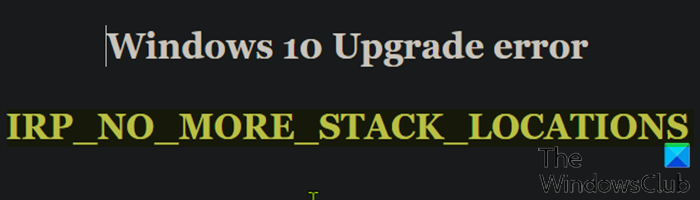
Masalah ini dapat terjadi saat pengandar pihak ketiga tertentu yaitu farspace.sys diinstal pada sistem sebelum Anda meningkatkan ke versi Windows 10 yang lebih baru . Jika komputer yang memiliki pengandar yang tidak didukung ditingkatkan, kesalahan pemeriksaan bug dipicu . Versi driver SomeFarspace.sys(SomeFarspace.sys) diketahui menyebabkan masalah ini.
Untuk memverifikasi bahwa masalah pada sistem Anda disebabkan oleh pengandar farspace.sys ini, ikuti langkah-langkah berikut:
- Arahkan ke jalur folder di bawah ini.
C:\Windows\System32\drivers
- Temukan file farspace.sys.
- Klik kanan file, lalu klik Properti(Properties) .
- Di jendela properti, pilih tab Detail(Details) , dan perhatikan versi file.
Jika versi file adalah 8.34. x .4642 atau sebelumnya, pengandar ini menyebabkan kesalahan ini. Dalam hal ini, Anda dapat melanjutkan di bawah di bagian berikutnya untuk melihat perbaikan yang berlaku untuk masalah tersebut.
IRP_NO_MORE_STACK_LOCATIONS
Jika Anda menghadapi masalah ini pada Windows 10 , Anda dapat mencoba prosedur perbaikan 3 langkah yang kami rekomendasikan dalam urutan yang disediakan di bawah ini untuk menyelesaikan masalah secara efektif.
- Nonaktifkan tugas terjadwal Storage Sense yang memicu kode yang salah.
- Unduh dan instal driver farspace.sys yang diperbarui .
- Aktifkan kembali tugas terjadwal Storage Sense .
Mari kita lihat deskripsi singkat dari proses yang terlibat mengenai proses perbaikan 3 langkah.
1] Nonaktifkan(Disable) tugas terjadwal Storage Sense yang memicu kode yang salah.
Investigasi menunjukkan bahwa jika tugas terjadwal Storage Sense diaktifkan, kesalahan (Storage Sense)BSOD ini akan dipicu – asalkan driver usang farspace.sys diinstal pada komputer (farspace.sys)Windows 10 .
Pada langkah pertama ini, Anda diharuskan menonaktifkan tugas terjadwal Storage Sense . Berikut caranya:
- Tekan Windows key + R untuk menjalankan dialog Run.
- Di kotak dialog Run, ketik cmd lalu tekan CTRL + SHIFT + ENTER untuk open Command Prompt in admin/elevated mode .
- Di jendela prompt perintah, salin dan tempel perintah di bawah ini dan tekan Enter .
schtasks /Change /TN Microsoft\Windows\DiskFootprint\StorageSense /DISABLE
Setelah perintah dijalankan, lanjutkan ke Langkah 2.
2] Unduh(Download) dan instal driver farspace.sys yang diperbarui
Pada langkah ini, Anda diharuskan mengunduh(download) paket DeepFreezeWin10FarSpacePatch.msi .
Arahkan ke lokasi unduhannya.
Klik dua kali(Double-click) untuk meluncurkan paket pembaruan.
Ikuti petunjuk di layar.
Setelah Anda menyelesaikan langkah ke-2 yang diperlukan untuk memperbaiki kesalahan ini, lanjutkan ke Langkah 3(Step 3) .
3] Aktifkan kembali tugas terjadwal Storage Sense
Pada langkah ke-3 dan terakhir ini, Anda harus mengaktifkan kembali tugas terjadwal Storage Sense . Untuk melakukannya, ikuti langkah-langkah berikut:
- Buka CMD Prompt dalam mode tinggi/admin.
- Di jendela prompt perintah, salin dan tempel perintah di bawah ini dan tekan Enter .
schtasks /Change /TN Microsoft\Windows\DiskFootprint\StorageSense /ENABLE
Sekarang, Anda dapat mencoba lagi proses pemutakhiran Windows 10 – proses ini akan berhasil diselesaikan.(Windows 10)
Catatan(Note) : Setelah Anda menyelesaikan prosedur perbaikan 3 langkah, sistem Windows 10 harus di- boot dalam keadaan dicairkan(booted in a thawed state) (deep freeze yang ditangguhkan) agar perubahan diterapkan. Ini berarti menggunakan program yang disebut Deep Freeze oleh Faronics, Anda dapat mem-boot ulang sistem ke mode thawed, di mana Anda dapat menginstal lebih banyak program, memperbarui pengaturan, driver, dll., dan kemudian membekukan kembali komputer dalam keadaan baru. Ini seperti menggunakan mesin virtual, tetapi bukan hal yang sama.
That’s it!
Related posts
NTFS FILE SYSTEM Blue Screen error pada Windows 11/10
SYSTEM THREAD EXCEPTION NOT HANDLED (LDIAGIO.SYS) BSOD
Fix 0xc0000142 Blue Screen error pada Windows 10
Fix Klif.sys Blue Screen error di Windows 10
Cara Memperbaiki Orange Screen dari Death di Windows 11/10
Kernel Security Check Failure error di Windows 10
Fix Ndu.sys BSOD error pada Windows 10
DRIVER PAGE FAULTY BEYOND END OF ALLOCATION
Fix USBXHCI.sys Blue Screen error pada Windows 10
Fix Windows Update Error Code 0x8007025D-0x2000C
IRQL_NOT_DISPATCH_LEVEL 0x00000008 Blue Screen Error
Fix bhtpcrdr.sys Blue Screen error pada Windows 10
Fix REFS_FILE_SYSTEM Blue Screen error pada Windows 11/10
Fix Aksfridge.sys Blue Screen error di Windows 10
Gratis Fake Blue Screen Aplikasi Death generator untuk Windows 10
Troubleshoot Windows 10 Blue Screen dari Death or Stop Errors
SISTEM SCAN AT RAISED IRQL CAUGHT IMPROPER DRIVER UNLOAD
Fix ndis.sys Gagal BSOD error pada Windows 10
Apa yang Windows Error Message mean ini?
Kesalahan Fix CRITICAL PROCESS DIED, 0x000000EF di Windows 11/10
